Интернет – это безграничное поле возможностей. Для организации соединения в квартирах домах и офисах устанавливают специальное сетевое оборудование – модемы и роутеры. Одной из самых популярных моделей является двухдиапазонный прибор Xiaomi Mi router 4C.
Содержание
Роутер Xiaomi 4C — описание и характеристики
Жизнь современного человека неотрывно связана с быстрым интернетом в частных домах. В сети мы находим полезную информацию, общаемся с друзьями, развлекаемся. Интернет для частного дома – это безграничное поле возможностей. Можно удаленно получать образование, работать и отдыхать. Для организации соединения в квартирах, частных домах и офисах устанавливают специальное сетевое оборудование – модемы и роутеры. Одной из самых популярных моделей является двухдиапазонный прибор Xiaomi Mi router 4C.
Роутер Xiaomi 4C: технические характеристики
Если вы планируете приобрести именно эту модель маршрутизатора,
стоит предварительно ознакомиться с его особенностями и техническими характеристиками:
- Поддержка DHCP-сервера.
- Встроенная память – 128 Мб.
- Объем оперативки – 128 Мб.
- Наличие наружной антенны.
- Двухъядерный процессор.
- Максимальный скоростной показатель в беспроводной сети - 1167 Мбит/сек.
Роутер Сяоми рассматриваемой модели отличается простотой и доступностью. Настройки конфигурации выполняются через панель управления. Дизайн прибора достаточно привлекательный. Стоимость устройства доступна. Сяоми Router 4C не оснащается крепежами для фиксации на стене.
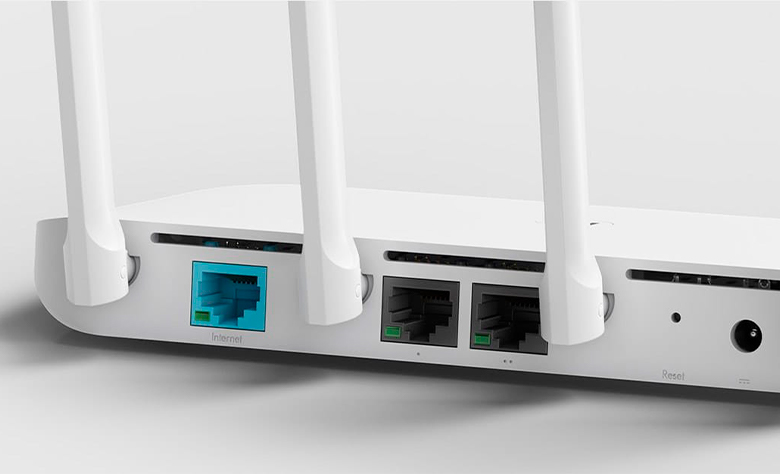
Подключаем и настраиваем Xiaomi Router 4C
Комплектация не предполагает наличия патч-корда, через который маршрутизатор подсоединяется к ПК или ноутбуку. Поэтому настраивать устройство будем через беспроводную сеть. Первое, что нужно сделать – подключить роутер Xiaomi 4 C к питанию.
На компьютере находим иконку, которая обозначает беспроводные сети. Ищем собственную. Она будет называться Xiaomi. Подключаемся к ней и ждем отображения окна с первичными параметрами. В окошке приветствия пользователю нужно поставить отметку и подтвердить выполненные действия. Это значит, что пользователь принимает правила и условия Сяоми.
Теперь мы можем приступить к настройкам. Первое, что нужно настроить – ключ безопасности для домашней сети. Вы можете придумать для нее название. Ключ доступа должен состоять из восьми символов. Желательно использовать латинские буквы и цифры.
Под полем пароля вы увидите место для установки отметки. Если поставить ее здесь, пароли для Wi-Fi и входа в веб-конфигуратор будут совпадать. После всех манипуляций сохраните новые настройки. Характеристики роутера Сяоми 4С позволяют использовать его дома или в офисе.
Вход в роутер Mi 4C
После того, как мы успешно подключились к Wi-Fi, можно заходить в веб-конфигуратор. Запускаем на ПК или ноутбуке любой удобный веб-обозреватель. В адресной строке нужно прописать сетевой адрес нашего прибора: 192.168.31.1. Чтобы подтвердить переход, кликните на клавишу «Энтер». Если вы будете работать в браузере Гугл Хром, здесь можно будет автоматически перевести интерфейс на русский язык.
На странице приветствия система предложит пройти быструю процедуру авторизации. Для этого нам нужно в соответствующих полях прописать логин и пароль. Если в предыдущих настройках вы установили галочку, то здесь будем использовать тот же ключ безопасности, что и для сети Wi-Fi. После успешной авторизации вы попадете в веб-конфигуратор роутера.
Переводим интерфейс Xiaomi Mi 4C роутера
Самый простой способ перевода веб-интерфейса на русский язык – использование браузера Google Chrome. Если в веб-обозревателе установлено специальное расширение, текст панели управления автоматически будет переведен на русский язык. Поэтому трудностей с настройками не возникнет. В более новых версиях прошивки Mi Router 4 предусмотрен английский язык.
Настраиваем Xiaomi Mi Wi-Fi Router 4C
После перевода веб-конфигуратора на русский язык можно приступать непосредственно к настройкам роутера. Первое, что должен сделать пользователь, — это узнать, какой тип подключения (протокол) использует его провайдер. Российские поставщики услуг используют PPTP, L2TP или PPPoE. Уточнить эти сведения можно в договоре на оказание услуг. Также вы можете позвонить в службу техподдержки.
При необходимости поменять ключ безопасности можно в категории, посвященной настройкам Wi-Fi сети. Здесь можно изменить название и задать новый ключ безопасности.
Теперь рассмотрим, как настроить PPTP:
- В главном меню веб-конфигуратора нужно найти раздел с расширенными настройками.
- В англоязычной прошивке опция называется Add service.
- Вы увидите новое окошко, где в графе «Протокол» необходимо указать PPTP.
- В графе под названием Name прописываем абсолютно любое слово английскими буквами.
- В поле ниже нужно ввести IP-адрес сервера.
- Далее заполняем поля с логином и паролем.
Все эти сведения можно взять из соглашения, которое предоставил вам поставщик услуг. Если по тем или иным причинам этих данных в договоре нет, позвоните на горячую линию. Представитель компании предоставит все данные для подключения интернета на роутере. После того как вся необходимая информация будет введена, сохраняем изменения и проверяем доступ к интернету дома.
Настраиваем протокол L2TP
Последовательность действий будет такой же, как и при настройках протокола PPTP. Только теперь во всплывающем окне нужно выбирать L2TP. В поле для названия пропишите любое слово английскими буквами. Ниже в строчке «Сервер» нужно ввести IP-адрес сервера. Также потребуется указать логин и пароль.
Эти данные можно взять из договора на оказание услуг. Если в соглашении информация отсутствует, звоните провайдеру. После ввода данных не забудьте сохранить изменения.
Как настроить PPPoE
Категория параметров протокола PPPOE в этой модели маршрутизатора находится отдельно. Нужно зайти в главное меню веб-конфигуратора, кликнуть на «Настройки», далее «Сетевые настройки». Теперь вам нужно выбрать нужный протокол PPPoE. В соответствующих полях прописываем имя пользователя и ключ. Эти сведения пользователю должен предоставлять провайдер.
Проверьте, есть ли в договоре на оказание услуг такая информация. После настройки не забудьте сохранить изменения.
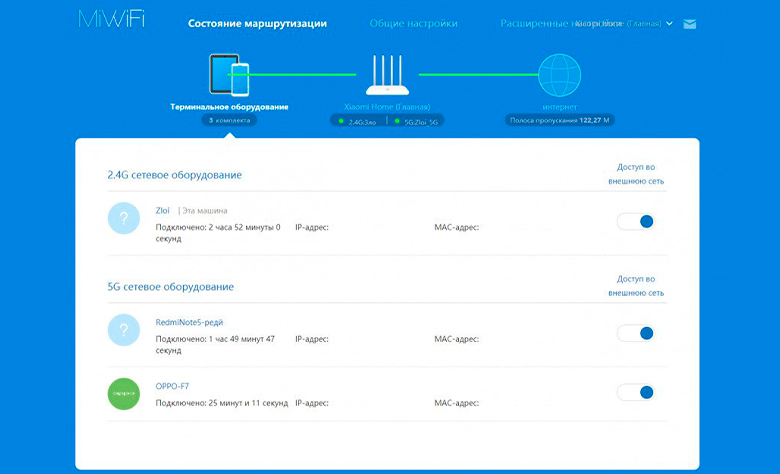
Обновление прошивки Xiaomi Router 4C
Переустановить микропрограммное обеспечение можно самостоятельно. На данном этапе трудностей у пользователей обычно не возникает. Чтобы обновить систему, зайдите в категорию с настройками роутера. Вы увидите желтую круглую кнопку, которая называется «Статус». Когда перед вами откроется новое окно, выделите UpDate.
Чтобы успешно обновить прошивку, предварительно нужно проверить подключение роутера к интернету. Устройству также потребуется обеспечить бесперебойную подачу питания. Процесс обновления не отнимет много времени.
Продукты бренда Сяоми стремительно завоевывают рынок электроники. Компания постоянно внедряет собственные разработки, которые высоко ценят пользователи. Электроника Xiaomi надежна, долговечна и функциональна. Сетевое оборудование этого производителя гарантирует стабильную работу.



























